Facebook カバー写真の作成方法
ブログのまとめ – ビジネスまたは個人の Facebook プロフィール用に、独自の Facebook カバー写真を作成しますか? Canva を使用して最適なレイアウトとグラフィックスを作成するお手伝いをいたします。
画像はそれ自体で語ることができるため、あなたまたはあなたのビジネスを描写する最高のものを選択することが非常に重要です.ただし、Facebook のプロフィール画像は非常に小さいですが、Facebook の大きなカバー画像で補っています。それらを使用して自分自身を表現し、作品を紹介できます。他の人より目立ち、自分の Facebook ページを目立たせたい場合は、Facebook カバー写真の作り方を学んでください。このブログでは、Canva を使用して Facebook カバーを作成する最も簡単な方法を紹介します。
Canva は、あらゆる種類のグラフィック デザインに最適なプラットフォームであり、多くの無料のレイアウトを提供しています。ソーシャルメディアで使用されるすべての投稿と画像の事前定義された測定値が付属しています. Facebook のカバー写真を正確なサイズに合わせる必要はありません。Canva が自動的に調整してくれます。そのため、Facebook バナーの作成方法を学ぶには Canva を選択することをお勧めします。
必読:Facebook はメタになりました:新しい名前でブランド変更
Facebook カバー写真の作り方
1. Canvaの使用
これらは、Facebook カバー写真の作成方法について疑問に思っているときに役立ついくつかの手順です。
ステップ 1: デバイスに Canva アプリをダウンロードするか、Canva の公式ウェブサイトにアクセスしてください –
ステップ 2: すでにアカウントを持っている場合は、アカウントにサインインするか、Canva で新しいアカウントを作成します。これにより、作品を保存してオンラインで共有できます。
ステップ 3: スクロールして、ホーム画面のデザイン オプションから Facebook カバーを表示します。

クリックしてください。
ステップ 4: Facebook カバー写真のデザイン ページに移動します。ここでは、正確な測定値で空白のキャンバスを見ることができます。

ステップ 5: [レイアウト] オプションから選択したレイアウトから始めます。 Facebook カバー写真をすぐにデザインするのに役立つオプションが複数あります。色などを追加して独自のものを作成することもできます。

ステップ 6: 次に、要素をデザインに追加する必要があります。そのためには、サイドバーの [要素] オプションをクリックする必要があります。ここでは、複数のグラフィック要素を表示したり、キーワードを指定して関連する要素を検索したりできます。

ステップ 7: 次に、利用可能な他のオプションでロゴ、画像などをアップロードできます。テキストや背景を追加して、画像をパーソナライズします。
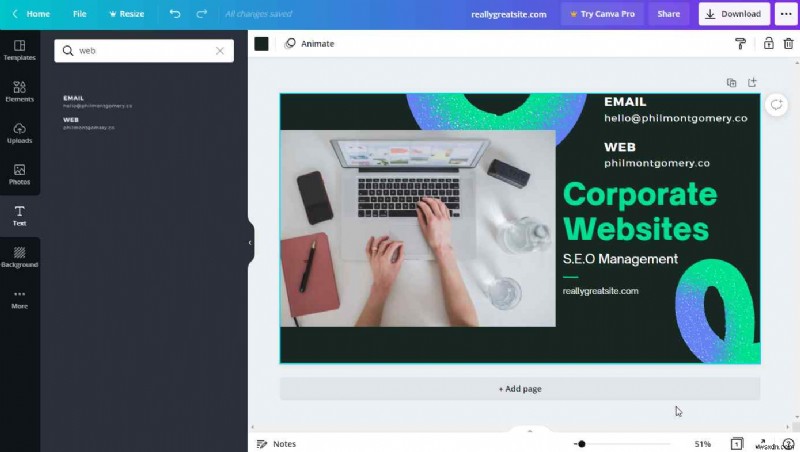
ステップ 8: Facebook カバー写真の作成が完了したら、[ダウンロード] ボタンをクリックしてローカル ストレージに保存できます。 [共有] ボタンを使用して、プラットフォームから他のユーザーと直接共有することもできます。
Canva には無料のグラフィックがたくさんあり、それらを利用して Facebook カバー写真の作成方法を学ぶことができます。ただし、Pro アカウントでしか利用できない多くの優れたグラフィックが表示されるため、Canva Pro アカウントを取得することをお勧めします。
また読む:削除された Facebook アカウントを回復する方法
Canvaを使用してFacebookでコラージュを作成するにはどうすればよいですか?
Facebookでコラージュを作成する方法を知りたい場合は、ここに答えがあります. Facebook カバー画像のコラージュを作成することもできます。 Facebookのデザインにたくさんの画像を追加するだけです。上記の手順に加えて、それがどのように可能になるか見てみましょう.
ステップ 1: まず、デザインを表現するカテゴリの画像を並べ替える必要があります。ビジネスまたは個人の Facebook アカウントのいずれであっても、使用する画像を決定する必要があります。
ステップ 2: Canva を開き、検索バーに「Facebook コラージュ」と入力します。その後、左側に記載されているカテゴリから Facebook カバーを選択します。
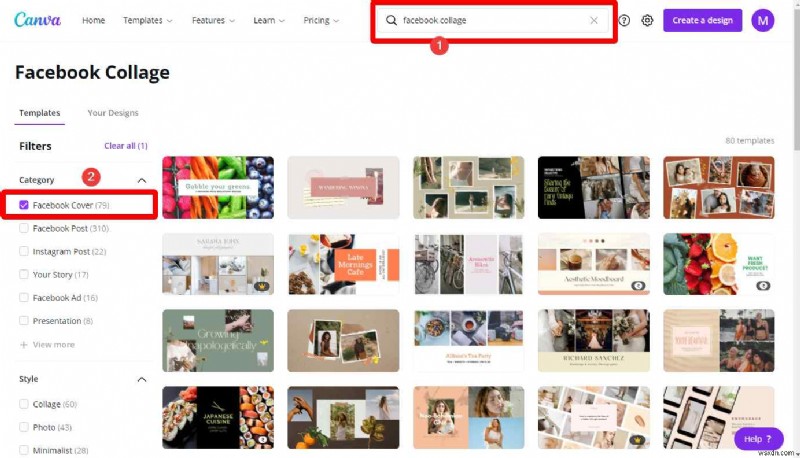
ステップ 3: Facebook カバー画像の定義済みコラージュ レイアウトの 1 つを選択します。
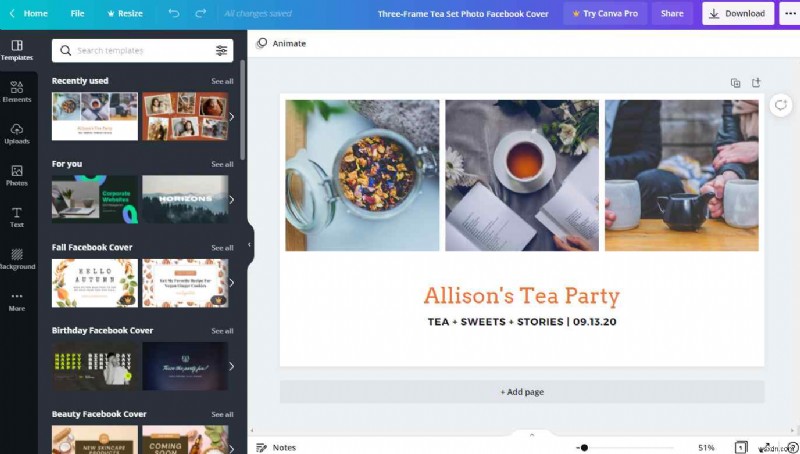
ステップ 4: 次に、選択した要素や画像を写真テンプレートに追加することから始めます。

ステップ 5: 作品を保存して友達と共有し、Facebook カバーに投稿してください。
これで、Facebook のカバーでコラージュを作成する方法を誰かに尋ねられた場合の答えがわかったはずです。
よくある質問 –
Q1. Facebook ページにカバー写真を載せるにはどうすればよいですか?
Facebook ページにカバー写真を追加するには、ログインしてからホームページに移動する必要があります。 Facebook バナー スペースの [追加] アイコンをクリックして、ローカル ストレージから画像を追加します。
Q2. Facebook バナーを作成するにはどうすればよいですか?
Canva などのグラフィック デザイン アプリケーションを使用して、Facebook バナーの作成方法を学びます。このブログでは、Canva の無料レイアウトを使用して、パーソナライズされた Facebook カバー画像をデザインする方法を紹介しました。
Q3. Facebook カバーを作成するにはどうすればよいですか?
Canva を使用して Facebook カバーを作成できます。表紙のデザインに役立つ複数の無料レイアウトを提供します。
Q4. Facebook カバー写真のサイズは?
パソコンの場合、Facebook カバー写真のサイズは 820 ピクセル x 312 ピクセルです。スマートフォンの場合、Facebook カバー写真のサイズは 640 ピクセル x 360 ピクセルです。
また読む:オンラインで画像のサイズを変更するトップ 10 ツール
結論-
Canva を使用すると、簡単な手順で Facebook カバー写真を作成する方法を学ぶことができます。すべての無料のデザイン テンプレートとグラフィックが利用できるので、カバーを簡単に作成できます。 Facebook カバーにコラージュを作成する方法は、定義済みの Canva レイアウトを使用した非常に簡単なプロセスであるため、迷う必要はありません。
この記事が、Facebook カバー写真の作成方法を学ぶのに役立つことを願っています。この投稿をより役立つものにするために、この投稿に関するご意見をお聞かせください。あなたの提案やコメントは、以下のコメントセクションで大歓迎です。ソーシャル メディアで記事を共有して、友人や他の人と情報を共有してください。
ご連絡お待ちしております!
Facebook、Twitter、YouTube を利用しています。ご質問やご提案がありましたら、下のコメント セクションでお知らせください。解決策をご連絡いたします。技術に関連する一般的な問題の解決策とともに、ヒントやコツを定期的に投稿しています。
関連トピック-
オンラインで履歴書を作成する方法
YouTube 紹介動画の作り方
DIY グラフィック デザインに最適な Canva の代替案トップ 10
Canvaを使用して円グラフを作成する方法
-
Facebook でアンケートを作成するには?
Facebook でアンケートを作成することは、人々からの考え、意見、率直な回答を見つけるための最良の方法の 1 つです。これはおそらく答えを見つけるための最も速い方法でもありますが、個人的に尋ねられた場合は難しいかもしれません. 興味深いことに、Facebook では、個人、ビジネス、ストーリー、さらにはメッセンジャーに関する投票を作成できます。したがって、Facebook では簡単になるだけなので、専門的または個人的な個別の投票セッションについて心配する必要はありません。 グループでアンケートを作成する方法 クライアントのために新しい建築計画とビューを設計し、同様のビジネス フォロワー
-
Facebook で 3D 写真を作成するには?
Facebook は、ユーザーが自分の携帯電話で 3D 写真を持つための新しい機能を開始しました。スマートフォンのカメラにポートレート モードが含まれているかどうかに関係なく、ユーザーは Facebook で 3D 写真を作成できます。デバイスにある任意の写真を使用して、3D 画像に変換できます。 「Off-Facebook Activity」などの Facebook の新機能が役立つことがわかりました。 Facebook Pay は、ソーシャル メディア プラットフォームのもう 1 つの便利な機能です。使用する前に注意する必要があります。 Facebook Pay の使用を開始する前に、ヒン
